9 лучших хаков для iPhone на TikTok

TikTok полон удивительных лайфхаков на все, от покупок в Торговец Джо к Сделай сам Долларовое дерево мы действительно попробуем. Поэтому, когда мы обнаружили в TikTok раздел о взломах iPhone, скажем так, это изменило нашу жизнь. Мы уже рассмотрели как сканировать документы с помощью камеры а также как найти свой iPhone, если потеряешь его дома, но мы собрали еще больше наших любимых уловок, чтобы улучшить работу вашего iPhone.
Ознакомьтесь с девятью из лучших хаков для iPhone, которые мы нашли в TikTok ниже.
1. Дважды коснитесь задней панели телефона, чтобы сделать снимок экрана
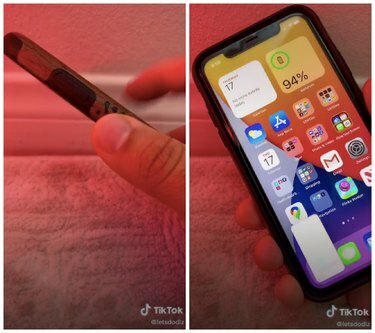
IPhone Back Tap взлом позволяет создавать ярлыки двойным или тройным касанием задней панели телефона. Вы можете настроить его, чтобы сделать снимок экрана, заблокировать экран и многое другое. Чтобы включить обратное касание, выберите «Настройки»> «Универсальный доступ»> «Касание»> «Назад» и выберите действие для «Двойное касание» или «тройное касание». Но загвоздка в том, что этот хак доступен только с последней версией iOS на iPhone 8 или новее.
2. Переместите курсор с помощью клавиши пробела

Вместо того, чтобы удалять весь абзац после одной или двух опечаток в середине текста, вы можете нажать и удерживать пробел, чтобы переместить курсор по всему тексту.
3. Легко настроить таймер
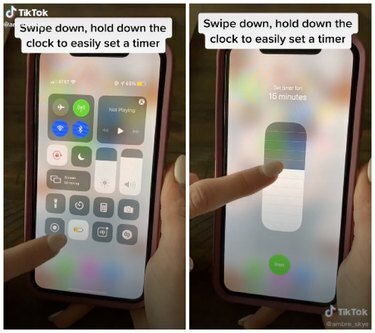
Быстрый взломать Чтобы настроить таймер, нужно нажать и удерживать кнопку таймера на Центре управления. Вы можете прокрутить вверх или вниз, чтобы настроить время от одной минуты до двух часов.
4. Сделать снимок экрана на всю страницу

Вместо того, чтобы делать отдельные скриншоты веб-сайта, это взломать позволяет сохранить страницу целиком, чтобы прочитать ее позже или сделать разметку по своему усмотрению. В браузере Safari сделайте снимок экрана, нажмите на предварительный просмотр изображения в нижнем левом углу и выберите «Полная страница» в правом верхнем углу. Вы можете обрезать часть страницы или сохранить всю страницу в формате PDF.
5. Заблокировать приложение
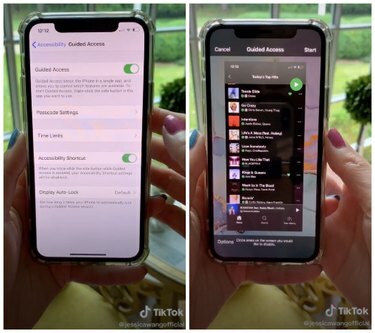
Этот взломать идеально подходит, когда вы не хотите, чтобы кто-то просматривал ваш телефон во время его использования. (Это особенно хорошо для предотвращения случайных звонков, когда дети могут играть в игры или смотреть видео с YouTube на вашем телефоне!)
Чтобы включить эту функцию, выберите «Настройки»> «Специальные возможности»> «Гид-доступ». Затем включите «Гид-доступ» и «Быстрый доступ». Затем нажмите «Настройки пароля», чтобы создать новый код.
Как только вы откроете выбранное приложение, получите доступ к своим ярлыкам, трижды нажав кнопку «Домой» или боковую кнопку (в зависимости от того, есть ли у вас iPhone X или новее), и нажмите «Управляемый доступ». Вы можете контролировать, какие функции доступны через «Параметры» в нижнем левом углу, и хотите ли вы установить ограничение по времени или убрать касание. доступ.
6. Превратите живое фото в видео

Иногда живые фотографии запечатлевают лучшие моменты и благодаря этому взломать, теперь есть простой способ превратить их в видео. На своих фотографиях выберите живую фотографию и нажмите кнопку «Поделиться» в нижнем левом углу. Прокрутите вниз до «Сохранить как видео», и все готово.
7. Поиск определенного слова в Safari
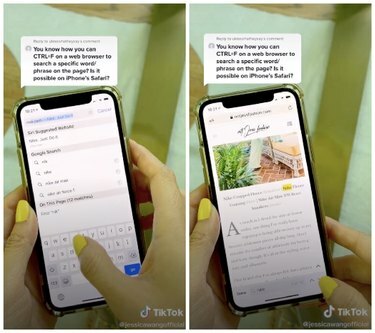
С этим взломать, вы можете искать определенные слова на странице. Когда вы находитесь на веб-странице Safari, введите слово или фразу, которые вы ищете, в строке поиска. Прокрутите вниз до «На этой странице», чтобы найти слово для поиска, и используйте стрелки в правом нижнем углу для прокрутки сайта.
8. Упорядочивайте несколько приложений одновременно

Прошли те времена, когда приложения перемещались одно за другим. К перемещать несколько приложений одновременно, нажмите и удерживайте одно приложение и коснитесь других, которые вы хотите изменить. Затем проведите пальцем до страницы или папки, в которую вы хотите их переместить.
9. Закройте три приложения одновременно

Этот взломать помогает сэкономить время за счет одновременного закрытия нескольких приложений. Чтобы получить доступ к переключателю приложений, дважды щелкните кнопку «Домой» или проведите пальцем вверх снизу до середины экрана на iPhone X или новее. Используйте три пальца (по одному на каждое приложение) и проведите вверх, чтобы закрыть их все сразу.
